Brukerhåndbok for iPod touch
- Velkommen
- Din iPod touch
- Nytt i iOS 15
-
- Kalkulator
-
- Konfigurer FaceTime
- Foreta og motta anrop
- Opprett en FaceTime-lenke
- Ta et Live Photo-bilde
- Bruk andre apper under en samtale
- Start en gruppesamtale i FaceTime
- Se deltakerne i et rutenett
- Bruk SharePlay til å se og lytte til innhold sammen
- Del skjermen din
- Endre videoinnstillingene
- Endre lydinnstillingene
- Legg til kameraeffekter
- Forlat en samtale, eller bytt til Meldinger
- Blokker uønskede anrop
-
- Introduksjon til Hjem
- Konfigurer tilbehør
- Styr tilbehørsenheter
- Legg til flere hjem
- Konfigurer HomePod
- Konfigurer kameraer
- Ansiktsgjenkjenning
- Konfigurer en ruter
- Opprett og bruk stemninger
- Styr hjemmet ditt ved hjelp av Siri
- Fjernstyr hjemmet ditt
- Opprett en automatisering
- Del kontrollene med andre
-
- Vis kart
-
- Søk etter steder
- Finn severdigheter, restauranter og tjenester i nærheten
- Få informasjon om steder
- Merk steder
- Del steder
- Vurder steder
- Arkiver favorittsteder
- Utforsk nye steder med Samlinger
- Organiser steder i Mine samlinger
- Få trafikk- og værinformasjon
- Slett relevante steder
- Finn Kart-innstillinger raskt
-
- Bruk Siri, Kart og Kart-widgeten til å få veibeskrivelser
- Velg andre rutealternativer
- Ting du kan gjøre mens du følger en rute
- Få veibeskrivelse med bil
- Rapporter trafikkhendelser i Kart på iPod touch
- Få veibeskrivelser for sykkel
- Få en veibeskrivelse til fots
- Få veibeskrivelse for kollektivtransport
- Slett veibeskrivelser du nylig har vist
- Bruk Kart på Macen til å få en veibeskrivelse
- Få skyss
-
- Vis bilder
- Spill av videoer og bildeserier
- Slett og skjul bilder og videoer
- Rediger bilder og videoer
- Rediger lengden på videoen og juster sakte film
- Rediger Live Photo-bilder
- Opprett bildealbumer
- Rediger og organiser albumer
- Filtrer og sorter bilder i et album
- Søk i Bilder
- Del bilder og videoer
- Vis bilder og videoer som er delt med deg
- Se minner
- Tilpass minner
- Finn personer i Bilder
- Vis mindre av en person eller et sted
- Se gjennom bilder etter sted
- Bruk iCloud-bilder
- Del bilder med Delte albumer i iCloud
- Importer bilder og videoer
- Skriv ut bilder
-
- Surf på internett
- Tilpass Safari-innstillingene
- Endre layouten
- Søk etter nettsteder
- Bruk faner i Safari
- Legg til bokmerker for nettstedene du liker best
- Arkiver sider i en leseliste
- Vis lenker som er delt med deg
- Fyll inn skjemaer automatisk
- Last ned tillegg
- Skjul reklamer og forstyrrelser
- Bruk privat nettsurfing
- Tøm buffer
- Bruk Skjul e-postadressen min.
- Snarveier
- Aksjer
- Tips
-
- Foreta og motta telefonanrop
- Overfør oppgaver mellom enheter
- Strøm video, bilder og lyd til Mac trådløst
- Klipp ut, kopier og lim inn mellom iPod touch og andre enheter
- Koble iPod touch til datamaskinen med en kabel
- Synkroniser iPod touch med datamaskinen
- Overfør filer mellom iPod touch og datamaskinen din
-
- Kom i gang med tilgjengelighetsfunksjoner
-
-
- Slå på og øv på VoiceOver
- Endre innstillingene for VoiceOver
- Lær VoiceOver-bevegelser
- Bruk iPod touch med VoiceOver-bevegelser
- Styr VoiceOver med rotoren
- Bruk skjermtastaturet
- Skriv med fingeren
- Bruk VoiceOver med et eksternt Apple-tastatur
- Bruk en leselist
- Skriv punktskrift på skjermen
- Tilpass bevegelser og tastatursnarveier
- Bruk VoiceOver med en pekerenhet
- Bruk VoiceOver for bilder og videoer
- Bruk VoiceOver i apper
- Zoom
- Skjerm og tekststørrelse
- Levende
- Opplest innhold
- Synstolking
-
-
- Bruk innebygde sikkerhets- og personvernsfunksjoner
-
- Beskytt Apple-ID-en din
- Logg på med Apple
- Fyll automatisk inn sterke passord
- Endre svake eller lekkede passord
- Vis passord og relatert informasjon
- Del passord sikkert med AirDrop
- Gjør passordene dine tilgjengelige på alle enhetene dine
- Fyll ut verifiseringskoder automatisk
- Administrer tofaktorautentisering for Apple-ID-en din
-
- Styr tilgangen til informasjon i apper
- Styr tilgang til maskinvarefunksjoner
- Ha kontroll over tillatelser til sporing i apper på iPod touch
- Ha kontroll over stedsinformasjonen du deler
- Slå på Privat trafikk med iCloud
- Opprett og administrer e-postadresser for Skjul e-postadressen min
- Bruk en privat nettverksadresse
- Styr hvordan Apple leverer reklame til deg
-
- Slå iPod touch av eller på
- Tving iPod touch til å starte på nytt
- Oppdater iOS
- Sikkerhetskopier iPod touch
- Tilbakestill iPod touch-innstillinger til standard
- Gjenopprett alt innhold fra en sikkerhetskopi
- Gjenopprett kjøpte og slettede objekter
- Selg eller gi bort iPod touch
- Slett iPod touch
- Installerer eller fjern konfigurasjonsprofiler
- Copyright
Vis kart på iPod touch
I Kart-appen ![]() kan du finne posisjonen din på et kart og zoome inn og ut for å se informasjonen du trenger.
kan du finne posisjonen din på et kart og zoome inn og ut for å se informasjonen du trenger.
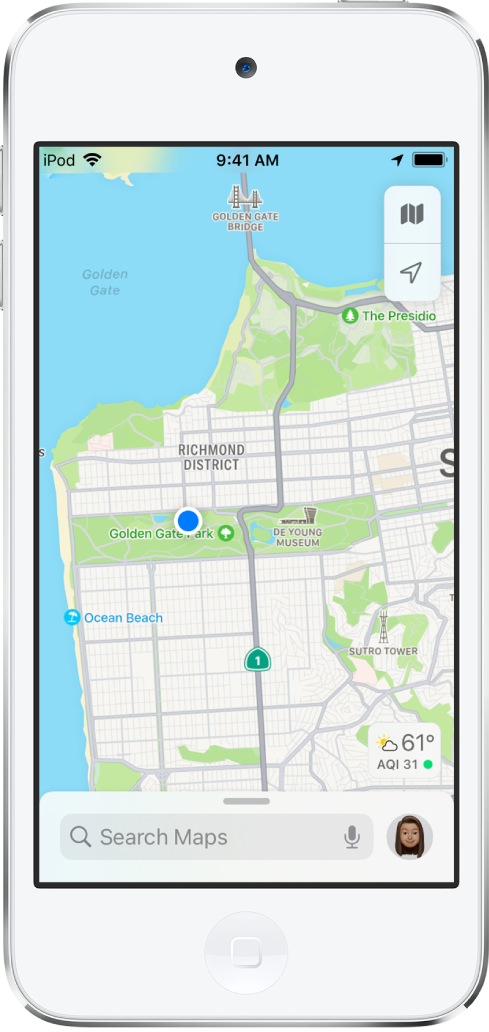
ADVARSEL: Du finner viktig informasjon om navigering og å unngå distraksjoner som kan føre til farlige situasjoner, under Viktig sikkerhetsinformasjon for iPod touch.
Gi Kart tillatelse til å bruke Stedstjenester
iPod touch må ha internettforbindelse, og Stedstjenester må være slått på hvis du vil finne posisjonen din og få nøyaktige veibeskrivelser.
Hvis Kart viser en melding om at Stedstjenester er av, trykker du på meldingen, trykker på Slå på i Innstillinger og slår deretter på Stedstjenester.
Merk: For å få nyttig stedsbasert informasjon i Kart må Relevante steder være slått på under Innstillinger ![]() > Personvern > Stedstjenester > Systemtjenester.
> Personvern > Stedstjenester > Systemtjenester.
Vis nåværende posisjon
Trykk på ![]() .
.
Posisjonen din er markert midt på kartet. Toppen av kartet viser nord. Hvis du vil vise retningen din øverst på kartet i stedet for nord, trykker du på ![]() . Hvis du vil gå tilbake til å vise nord, trykker du på
. Hvis du vil gå tilbake til å vise nord, trykker du på ![]() eller
eller ![]() .
.
Velg riktig kart
Knappen øverst til høyre i et kart indikerer om det nåværende kartet er for utforsking ![]() , kjøring
, kjøring ![]() , kollektivtransport
, kollektivtransport ![]() eller satellittoversikt
eller satellittoversikt ![]() . Hvis du vil velge et annet kart, kan du gjøre følgende:
. Hvis du vil velge et annet kart, kan du gjøre følgende:
Trykk på knappen oppe til høyre.
Velg en annen karttype, og trykk deretter på
 .
.
Vis et 3D-kart
Du kan gjøre følgende på et 2D-kart:
Dra opp med to fingre.
Trykk på 3D oppe til høyre på Satellitt-kartet.
Du kan gjøre følgende på et 3D-kart:
Justere vinkelen: Dra opp eller ned med to fingre.
Vis bygninger og andre små objekter i 3D: Zoom inn.
Gå tilbake til et 2D-kart: Trykk på 2D oppe til høyre.
Flytt, zoom og roter et kart
Flytt rundt i et kart: Dra kartet.
Zoom inn eller ut: Dobbelttrykk (hold fingeren på skjermen etter det andre trykket), og dra deretter fingeren oppover for å zoome inn eller nedover for å zoome ut. Eller før fingrene fra hverandre eller knip dem sammen på kartet.
Skalaen vises oppe til venstre når du zoomer på et 2D-kart. Hvis du vil endre enheten for avstander, velger du Innstillinger
 > Kart og velger deretter I miles eller I kilometer.
> Kart og velger deretter I miles eller I kilometer.Roter kartet: Trykk og hold på kartet med to fingre, og roter med fingrene.
Hvis du vil vise nord øverst på skjermen etter at du har rotert kartet, trykker du på
 .
.
Legg til et navn i Kart eller rapporter et problem med Kart
Trykk på bildet ditt eller initialene dine ved siden av søkefeltet, og trykk deretter på Rapporter.
Hvis du ikke ser bildet ditt eller initialene dine, kan du trykke på Avbryt ved siden av søkefeltet eller trykke på søkefeltet og trykke på Avbryt.
Velg et av alternativene, og oppgi deretter informasjonen din.
Apple forplikter seg til å beskytte personopplysninger om posisjonen din. Hvis du vil vite mer, kan du gå til Innstillinger ![]() > Kart og deretter trykke på Om Kart og personvern.
> Kart og deretter trykke på Om Kart og personvern.